箴言
新学习Unity的开发,想先从最简单的入手。决定添加个Button,并触发代码事件。结果搞了很久。这里特此记录。
Unity Build Settings
最首先,我们要最的是打开Unity的Build时候的Development Build选项和Script Debugging选项。开启这两个选项,才能够在Unity编辑界面当中看到Console的输出内容。
菜单栏点击File->Build Settings,之后就能够看到下图内容 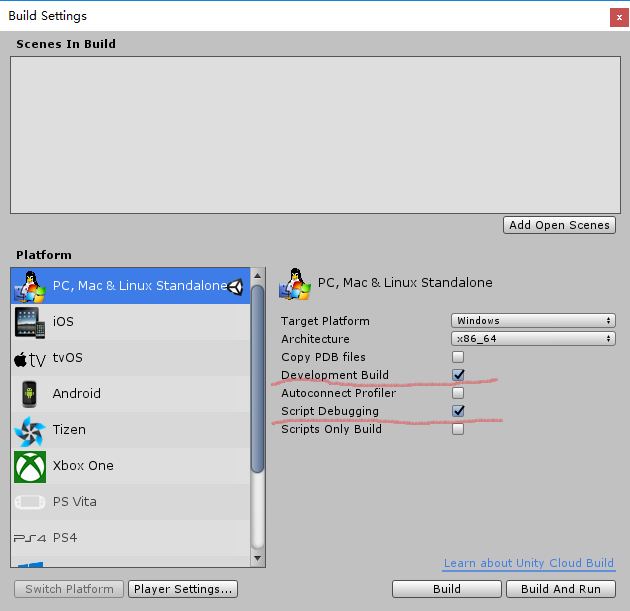
在界面当中勾选Development Build和Script Debugging。
添加Button
新项目的节点
刚创建新项目的时候,我们可以看到只有两个节点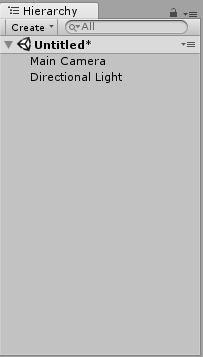
添加Button
菜单栏:GameObject->UI->Button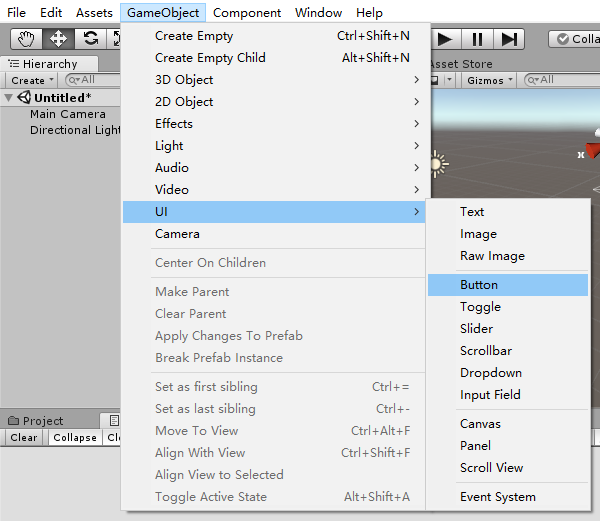
添加后的节点
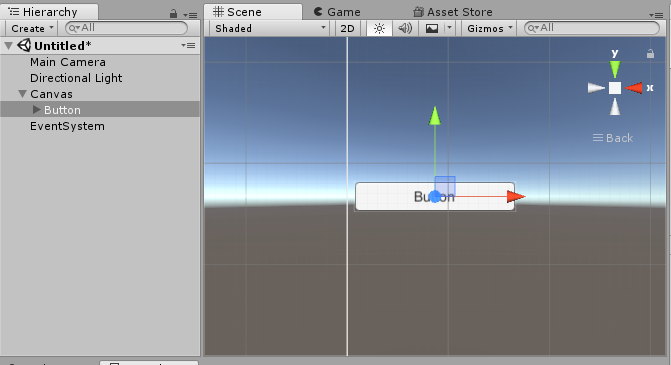
编写代码
添加代码
方法1
Assets->Create->C# Script
方法2
在左下的Project的Assets,右键Create->C# Script
方法3
在目录C:\Users\Public\Documents\Unity Projects\{Project_Name}\Assets的对应的项目名称目录中,添加cs代码
添加的代码
注意:这里的文件名称为NewBehaviourScript.cs,后面再做绑定时,需要该名称
using System.Collections;
using System.Collections.Generic;
using UnityEngine;
public class NewBehaviourScript : MonoBehaviour {
// Use this for initialization
void Start () {
}
// Update is called once per frame
void Update () {
}
public void OnClick()
{
Debug.Log("日志:中文测试");
Debug.LogWarning("日志(警告):中文测试");
Debug.LogError("日志(错误):中文测试");
}
}
Button与function绑定
点击Button节点
首先我们要选中对应的节点才能够对节点进行操作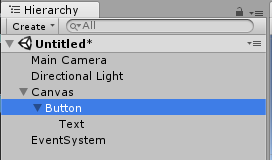
Inspector
我们可以看到右边弹出的Inspector界面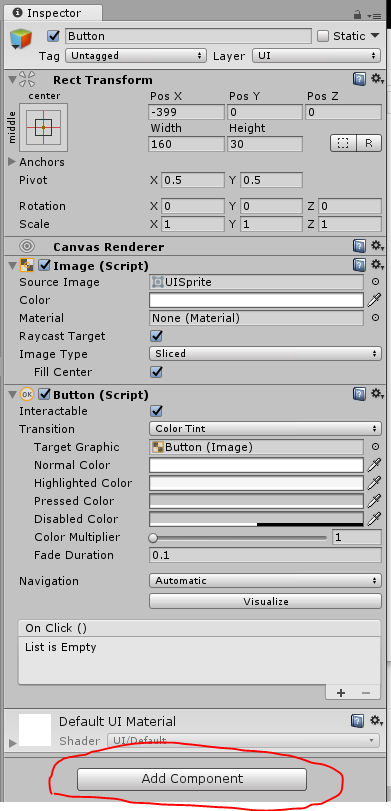
我们这里需要点击Add Component来给这个Button添加Script组件。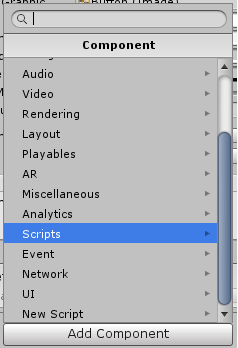
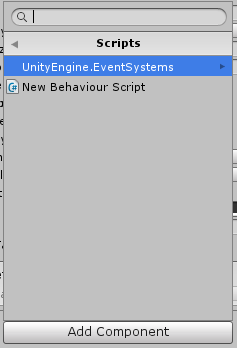
选中之后,可以在Inspector当中查看新增了内容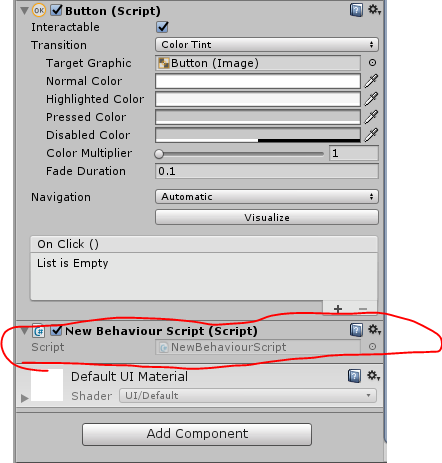
Button.OnClick绑定
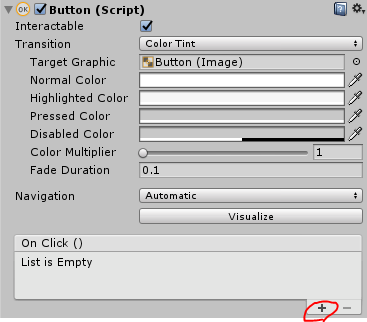
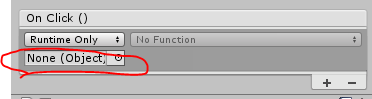
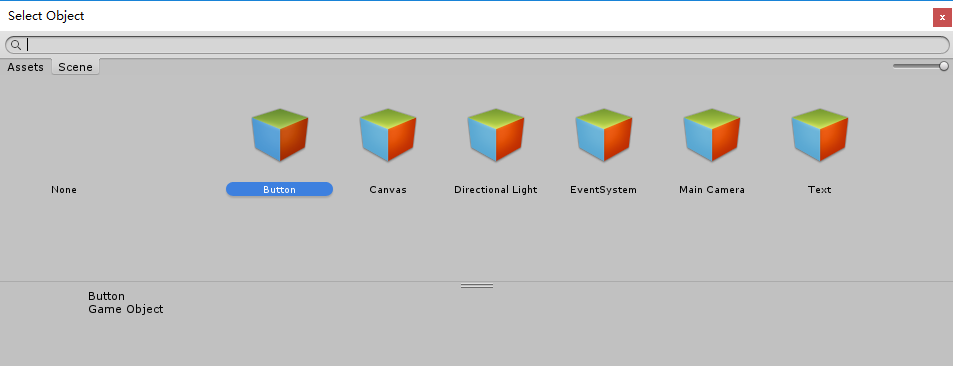
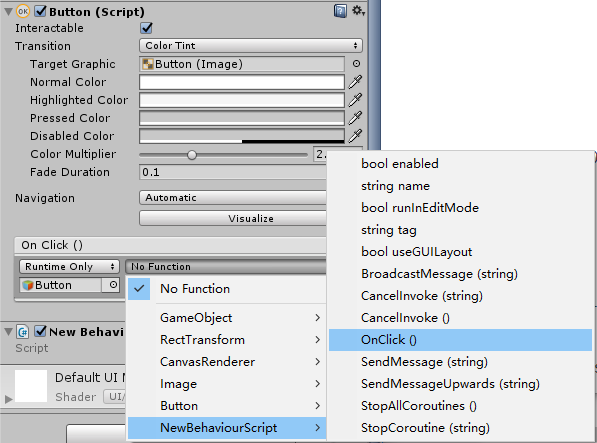
运行
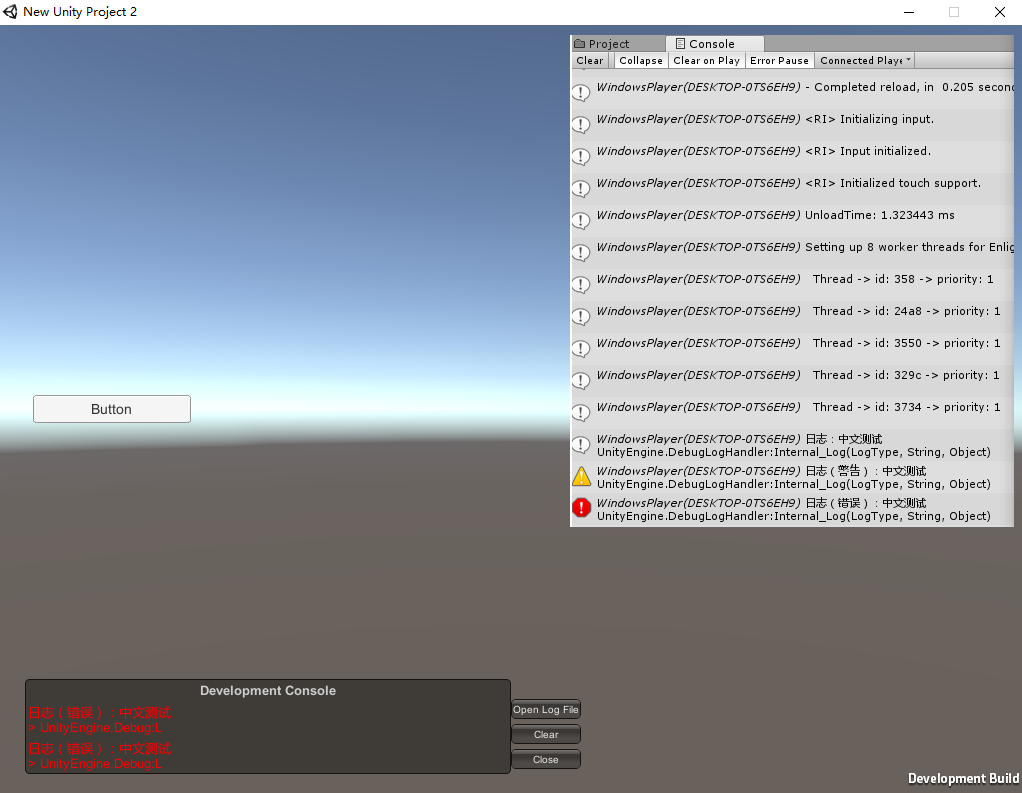
附录
uGUI使用代码动态添加Button.OnClick()事件(Unity3D开发之十二)
Unity UGUI 按钮绑定事件的 4 种方式
























 433
433

 被折叠的 条评论
为什么被折叠?
被折叠的 条评论
为什么被折叠?








